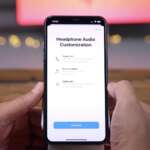Personalizzare l’audio delle cuffie su iPhone e iPad
Reading Time: 2 minutesUn’aggiunta importante con iOS 14, è la possibilità di eseguire un test per mettere a punto l’uscita audio delle cuffie. Leggiamo insieme come personalizzare l’audio delle cuffie per iPhone con l’hardware Apple supportato sia per gli AirPods Pro che per le Beats.
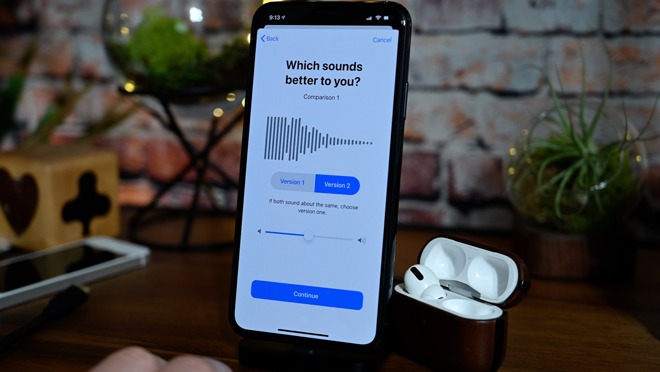
La personalizzazione dell’audio, si trova sotto le impostazioni di accessibilità. Molti utenti, anche senza problemi di udito, apprezzeranno sicuramente la nuova funzione per le cuffie, che funziona sia per le telefonate, sia per la musica che per i film.
Per ora, l’audio personalizzato di iPhone e iPad funziona solo con “Apple e Beats Headphones”, che sono anche quelli che presentano la cancellazione attiva del rumore, AirPods Pro, Beats Studio 3 e Beats Solo Pro.
Come personalizzare l’audio delle cuffie su iPhone in iOS
- Andate sull’applicazione Impostazioni sul vostro iPhone (Ricordate che gli stessi passaggi valgono anche per iPad in iPadOS 14)
- Scorrete verso il basso e toccate Accessibilità
- Passate il dito verso il basso e scegliere Audio/Video
- Nella parte superiore toccate la levettaaccanto ad Alloggi per cuffie
- Scegliete l’impostazione audio personalizzata
- Seguite le indicazioni per ottenere un profilo audio personalizzato consigliato per musica, film e telefonate
Ecco come appaiono questi passi:
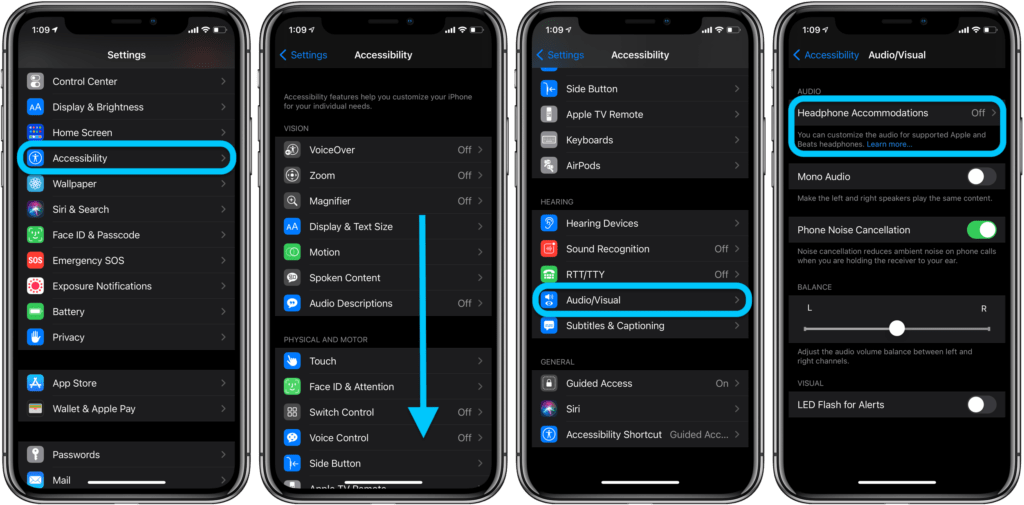
Toccate, come già vi abbiamo detto, la levetta per attivare l’opzione Alloggi per cuffie. Da qui sarà possibile eseguire il test di configurazione audio personalizzato o modificare manualmente le impostazioni disponibili.
Assicuratevi di avere le cuffie (AirPods Pro, Beats Solo Pro, o Beats Studio) collegate al vostro iPhone prima di iniziare la personalizzazione audio, altrimenti vedrete un avviso che vi dirà “Headphone Not Supported”.
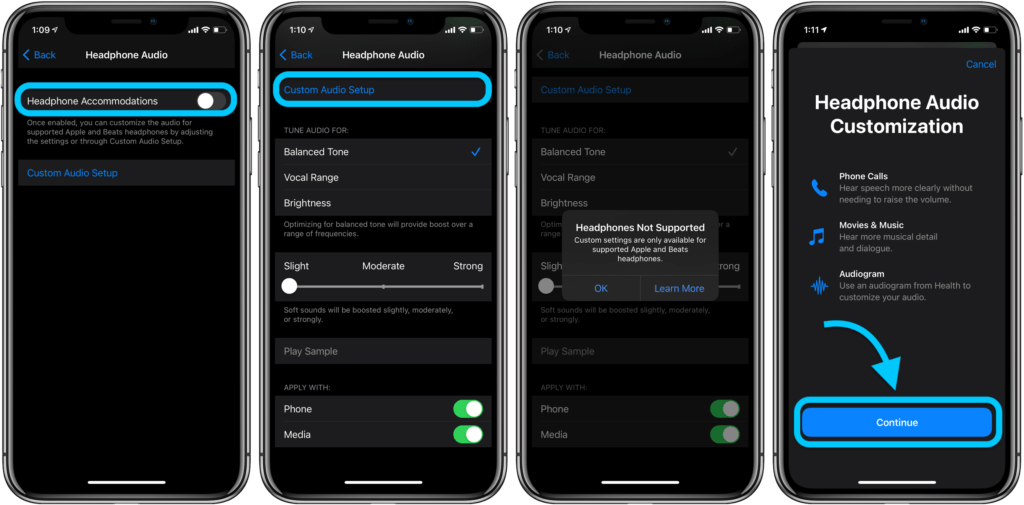
Nelle seguenti immagini, possiamo vedere come appaiono le schermate di personalizzazione:
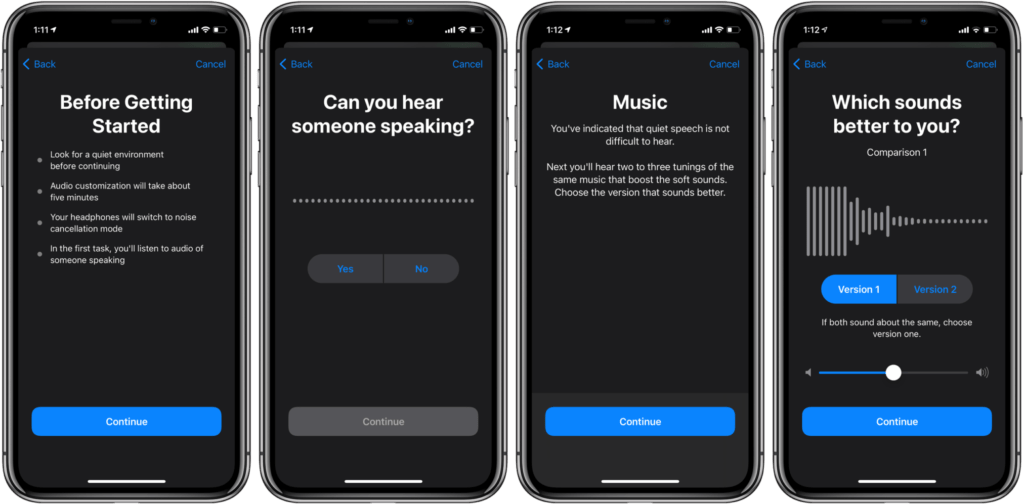
Una volta terminato il test di configurazione audio personalizzato, sarà possibile ascoltare l’audio standard rispetto al proprio profilo personalizzato e scegliere così quale utilizzare.
Nella parte inferiore della pagina delle impostazioni degli alloggi delle cuffie sarà inoltre possibile scegliere se si desidera che il profilo audio personalizzato si applichi al telefono, ai media o a entrambi (l’impostazione predefinita è da utilizzare per entrambi).
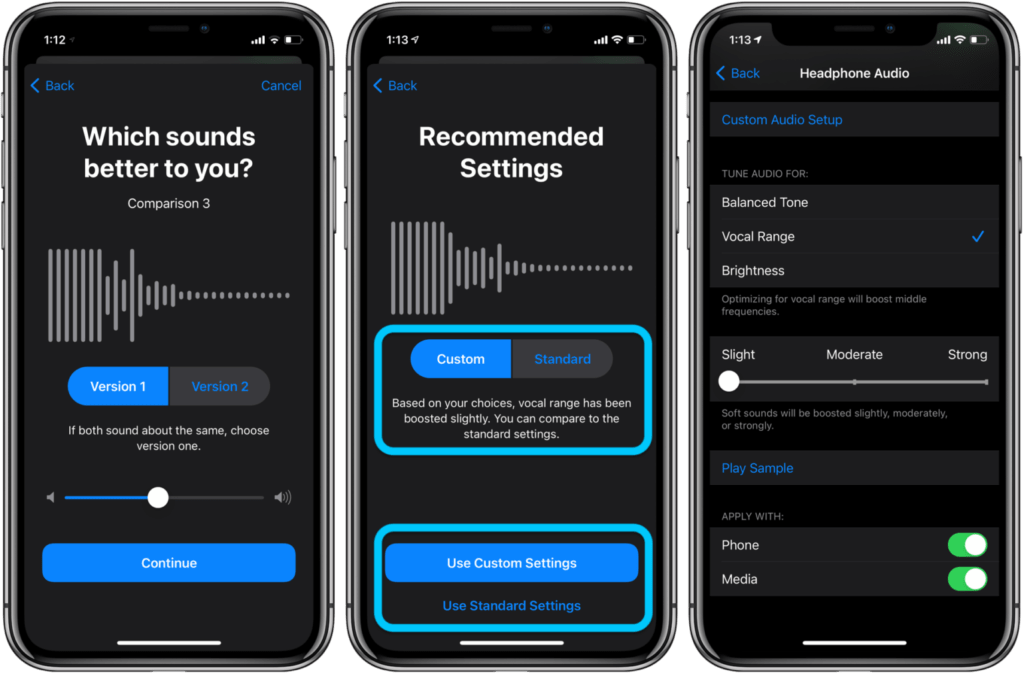
[Via]